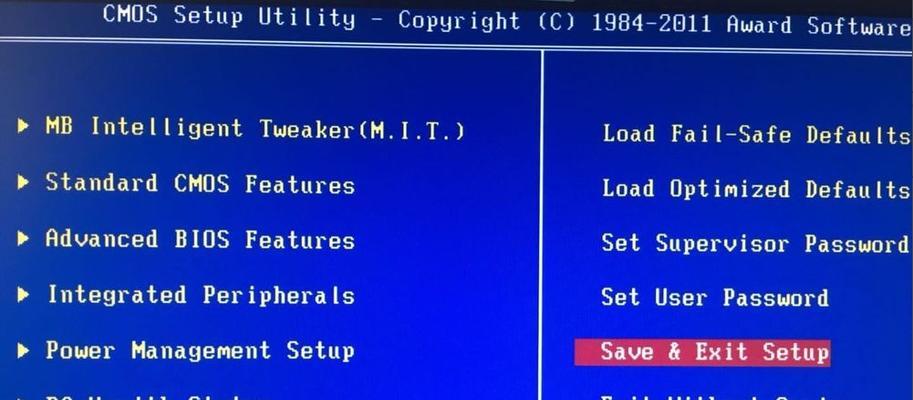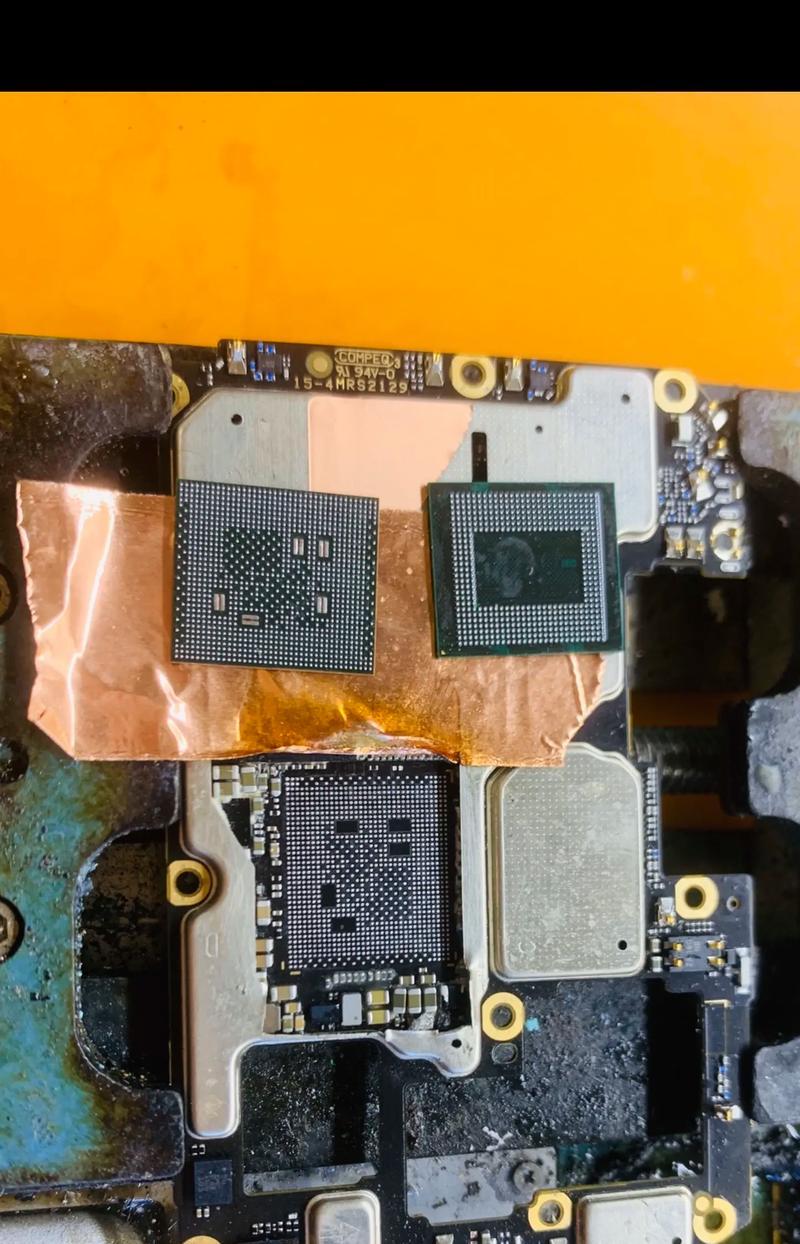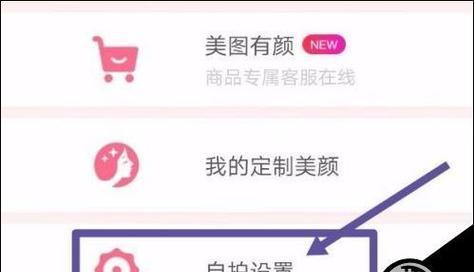拯救者键盘作为一款广受欢迎的游戏键盘,其炫酷的背光效果深受玩家喜爱。但许多新用户在初次使用时可能会遇到一些困惑,比如如何开启键盘背光。接下来,本文将为各位玩家详细介绍拯救者键盘背光的开启方法,并解答一些常见的相关问题。
开启拯救者键盘背光的步骤
检查键盘连接
请确保您的拯救者键盘已经正确连接到电脑,并且驱动程序已安装完成。如果键盘背光仍然不亮,请尝试更换USB接口或者检查键盘是否有损坏。
使用FN快捷键
拯救者键盘背光的开启通常非常简单,只需使用FN键(功能键)与其他键组合即可。请按照以下步骤操作:
1.FN+INS(Insert)键:这是开启键盘背光的最基本方式。按下FN键的同时按一下INS键,您应该能看到键盘背光亮起。
2.调整亮度和模式:如果您的键盘支持亮度调节或背光模式切换,通常可以通过FN+向上或向下的方向键来调整。请按住FN键不放,然后按方向键来改变设置。
使用驱动程序
如果上述方法未能开启背光,可能需要通过联想官方提供的驱动程序进行调整。以下是操作步骤:
1.下载并安装驱动程序:前往联想官方网站下载对应型号的拯救者键盘驱动程序,并进行安装。
2.打开驱动程序界面:安装完成后,打开驱动程序界面,您应该能看到有关键盘背光的设置选项。
3.开启背光并自定义:在驱动程序中找到背光设置,选择“开启背光”,并根据需要调整亮度、颜色或模式等。
软件设置
对于一些型号的拯救者键盘,可能还需要通过专门的软件来调整背光设置。请参考以下步骤:
1.下载并安装键盘软件:部分键盘可能需要您下载一个专门的软件来进行背光设置。根据键盘型号,在官方网站上找到相应的软件下载并安装。
2.打开软件并进行设置:安装完成后,打开软件,查找背光设置选项,这里您可以找到更多个性化的背光控制选项。

常见问题解答
键盘背光不亮怎么办?
请确保键盘电源连接正常,并检查是否有按键卡住或损坏。如果问题依旧,请尝试更新键盘驱动程序或重新安装驱动。可能需要检查键盘是否有固件更新。
背光亮度调节无效?
如果亮度调节无效,可能是驱动程序问题或系统设置限制。尝试重新安装或更新驱动,并检查系统设置中是否有相关权限的限制。

背光颜色或模式设置不正确?
检查是否正确使用了FN组合键或软件中的设置选项。部分键盘背光可能有特定的调节方式,如果不确定,可以查阅键盘的用户手册或联系官方客服。

开启拯救者键盘背光并不复杂,通过FN快捷键、驱动程序或专门软件,玩家都可以轻松设置键盘背光。如果遇到问题,按照上文的步骤和问题解答进行操作,大多数情况下应该能够解决问题。如果问题依旧,建议联系联想官方客服寻求帮助。希望本文能帮助所有拯救者键盘的用户顺利开启并享受酷炫的背光效果。